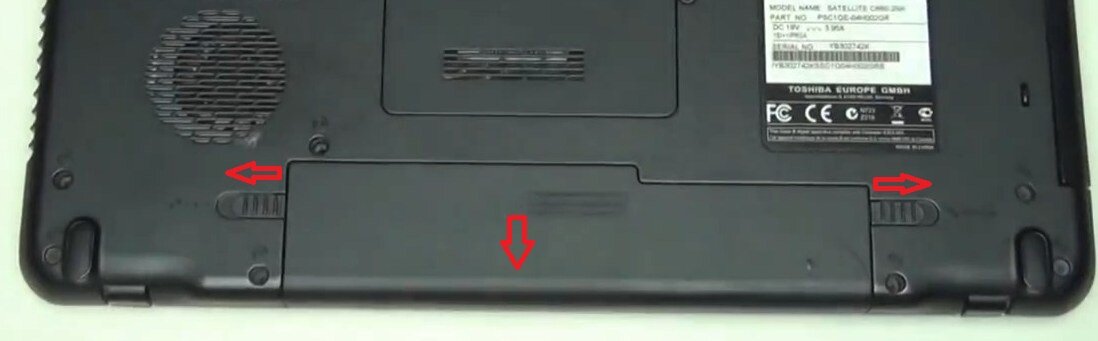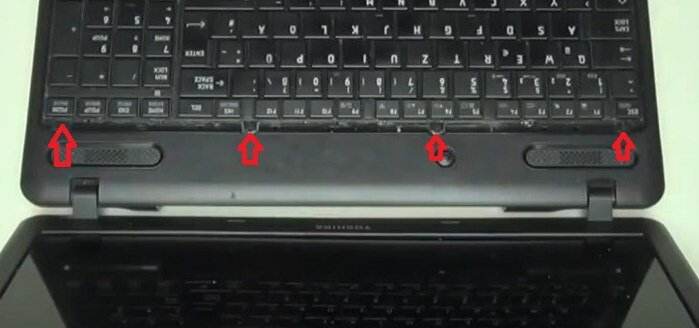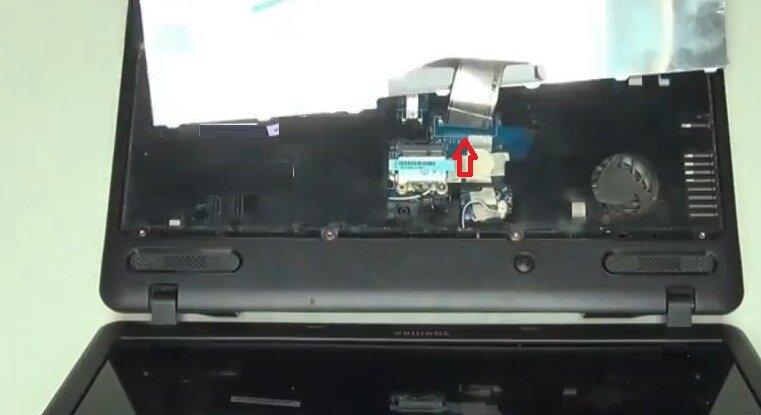- Замена клавиатуры Toshiba Satellite L875D-S7210
- Шаг 1
- Шаг 2
- Шаг 3
- Шаг 4
- Шаг 5
- Комментарии
- Замена клавиш на клавиатуре Toshiba Satellite
- Как заменить клавиатуру на Toshiba Satellite A305-S6848?
- Нюансы, о которых не следует забывать
- Ошибки, которые допускают обыватели при замене клавиатуры
- Как разобрать Toshiba Satellite C660 (пошаговая инструкция в картинках)
- Как разобрать ноутбук Toshiba Satellite L750, L755
- Как почистить ноутбук от пыли Toshiba Satellite L750, L755
- Замена клавиатуры в ноутбуке Toshiba Satellite L750, L755
- Замена матрицы ноутбука Toshiba Satellite L750, L755
- Обратная сборка ноутбука Toshiba Satellite L750, L755
Замена клавиатуры Toshiba Satellite L875D-S7210
Если ваши клавиши ничего не делают, когда вы нажимаете их, или если они грязные и клавиши застряли, вы можете использовать это руководство, чтобы помочь вам заменить клавиатуру. Вы можете использовать пластиковые инструменты открытия вместо металлического spudger, чтобы предотвратить любое повреждение устройства.
Шаг 1
Начиная с любой стороны, используйте металлический spudger, чтобы вырвать длинное, узкое пластиковое покрытие в нижней части клавиатуры.
Шаг 2
Аккуратно удалите пластиковую полоску с клавиатуры.
Шаг 3
Руками осторожно выньте клавиатуру из компьютера. Клавиатура по-прежнему будет подключена к компьютеру, поэтому будьте осторожны, чтобы не потянуть слишком сильно.
Шаг 4
Найдите ленточный кабель, соединяющий клавиатуру с компьютером.
Шаг 5
Поместите металлический spudger ниже запираемого разъема.
Поднимите, чтобы разблокировать запираемый разъем
Снимите ленточный кабель с клавиатуры, и вы будете успешно удалены с вашего ноутбука. Повторите этот процесс в обратном порядке, чтобы прикрепить новую клавиатуру.
Комментарии
Пока еще нет ниодного комментария, оставьте комментарий первым!
Источник
Замена клавиш на клавиатуре Toshiba Satellite
В этом руководстве будет показано, как удалить и заменить клавиши на клавиатуре Toshiba Satellite. Замена ключа может быть выполнена с помощью одного пальца и инструмента подрезки.
- Сначала определите, какой ключ (ы) необходимо заменить, и убедитесь, что ключ замены приобретен. Мы удалим ключ Р.
- Возьмите инструмент Pry и вставьте его под ключ.
- Теперь поднимите ключ вверх от клавиатуры до тех пор, пока он не будет полностью удален, должен почти «выскочить».
- Теперь поместите новый ключ вместо только что удаленного ключа. Используйте свой палец, чтобы надавить на ключ, и «нажмите» его на место.
- Теперь ключ должен быть полностью функциональным и готовым к использованию.
- Чтобы собрать свое устройство, следуйте этим инструкциям в обратном порядке.
Источник
Как заменить клавиатуру на Toshiba Satellite A305-S6848?
Существует множество причин, по которым клавиатура ноутбука перестаёт функционировать корректно. В подавляющем большинстве случаев речь идёт о попадании жидкости на неё (какой-то напиток). Отметим, что многие производители сегодня изначально устанавливают на ноутбуки влагонепроницаемые ноутбуки. Однако, если одна или несколько клавиш перестали работать на клавиатуре, но при этом шлейф устройства цел, разбираться в поломке нет смысла. Проще установить сразу новую клавиатуру. Приобрести её не составит труда – это можно сделать на любой крупной торговой онлайн-площадке (AliExpress, Ebay и т.д.).
На сайте https://toshiba-battery.com.ua/keyboard Вы сможете приобрести гарантированно оригинальные запасные части для ноутбуков Toshiba. Обыватель полагает, что процедура замены – это сложнейший процесс, который можно выполнить исключительно в условиях специализированной ремонтной мастерской. Это не так! При наличии минимума инструментов (отвёртки), клавиатура меняется в течение двух минут. А все запчасти можно найти на toshiba-battery.com.ua.
Нюансы, о которых не следует забывать
Приступая к замене клавиатуры, настоятельно рекомендуется действовать по следующему примеру:
- отключите ноутбук от сети;
- удалите временно аккумулятор (чтобы полностью обесточить устройство);
- при помощи пластиковой карты удалите пластиковую заглушку, которая находится над первым рядом кнопок клавиатуры;
- выкрутите два болта, которые удерживают клавиатуру;
- приподнимите клавиатуру, чтобы отсоединить её шлейф от материнской платы;
- установите новую клавиатуру в обратном порядке.
Все означенные действия допустимо производить исключительно на обесточенной электронике. В противном случае неаккуратное движение может привести к КЗ на плате (выгоранию предохранителей в лучшем случае).
Чтобы вытащить аккумулятор, разбирать ноутбук не потребуется. Переведите левый блокирующий люк вправо, пружинную защёлку переведите в правое положение и удерживайте пальцем. Теперь достаточно поддеть аккумулятор и вытащить его из ноутбука.
Ошибки, которые допускают обыватели при замене клавиатуры
Приобретайте запасную часть именно для той модели ноутбука, которой владеете. Универсальных вариантов здесь не может быть.
При демонтаже всегда помните о том, что клавиатура подключается к ноутбуку при помощи шлейфа (плоский разъём на плате). Это означает, что неаккуратное движение может привести не только к обрыву шлейфа клавиатуры, но и к повреждению самого разъёма подключения.
Вставляя плоский шлейф в разъём следите за тем, чтобы он вошёл в него равномерно, по всей длине. Контакт должен присутствовать на всех контактных площадках.
В видео демонстрируется процедура замены клавиатуры на ноутбуке Toshiba:
Источник
Как разобрать Toshiba Satellite C660 (пошаговая инструкция в картинках)
Дата публикации 09.08.2020
В сегодняшней статье разборка ноутбука Toshiba Satellite C660: снимем жесткий диск, оперативную память, клавиатуру и систему охлаждения. Для разборки нам понадобятся: отвертка, пластиковая карта (или медиатр), термопаста (если в планах есть ее замена), и щетка для чистки от пыли.
Начнем разборку со снятия батареи: раздвинем защелки и вытянем ее.
Чтобы добраться к жесткому диску и к оперативной памяти, не нужно многого, просто выкручиваем один болтик и снимаем крышку
Чтобы вытянуть жесткий диск: нужно потянуть в сторону по ходу зеленой стрелки, чтобы вытянуть оперативную память — нужно раздвинуть защелки в стороны, на них указывают красные стрелки
Чтобы вытянуть привод в ноутбуке Toshiba Satellite C660 — нужно выкрутить один болтик (на него указывает красная стрелка), и просто потянуть привод
для дальнейшей разборки нужно выкрутить все болтики на которые указывают красные стрелки
Переворачиваем ноутбук, будем снимать клавиатуру.. Обычно в ноутбуках клавиатуру сверху держат защелки, а здесь скрытые болтики. Сверху клавиатуры есть планка, которую нужно подковырнуть и снять, здесь нам приходится пластиковая карта
сняв пластину, мы видим четыре болтика которые держат клавиатуру, откручиваем их
Переворачиваем клавиатуру и отсоединяем шлейф
чтобы снять верхнюю крышку: нужно выкрутить три болтика на месте где была клавиатура, на них указывают красные стрелки и вытянуть два шлейфа, на них указывают зеленые стрелки. Один шлейф просто вытягивается, можно помочь пинцетом, чтобы снять второй шлейф — нужно приподнять защелку
теперь ставим ноутбук на бок, берем в руки пластиковую карту, вставляем ее между верхней и нижней крышкой, ведем по кругу корпуса постепенно отстегивая защелки
сняв верхнюю крышку, мы почти добрались к системе охлаждения. Чтобы отсоединить плату от нижней крышки — нужно выкрутить один болтик (красная стрелка), снять пару проводов на модуле wi fi (на них указывают зеленые стрелки) и отсоединить два шлейфа (зеленые стрелки)
переворачиваем плату, систему охлаждения держат семь болтиков, на них указывают красные стрелки, и кулер держит два болтика
открутив кулер — чистим его от пыли, открутив систему охлаждения -чистим ее от пыли, вытираем старую термопасту и мажем новую
На этом разборка ноутбука Toshiba Satellite C660 окончена, чистим всё от пыли и собираем в обратном порядке. Удачи вам.
Источник
Как разобрать ноутбук Toshiba Satellite L750, L755
Если вы впервые приступаете к разборке ноутбука, рекомендуем обратить внимание на статью «впервые приступая к ремонту ноутбука». В этой статье есть рекомендации, которые помогут избежать типичных ошибок в процессе разборки.
Серия Toshiba Satellite L750, L755 основан на таком же корпусе как и модель Toshiba Satellite L750D, L755D — эти модели имеют одинаковый процесс разборки.
Как почистить ноутбук от пыли Toshiba Satellite L750, L755
Если ноутбук перегревается во время работы и резко выключается — это скорей происходит из-за перегрева системы охлаждения. Причиной этому является скопление пыли на радиаторе. Если вовремя не произвести чистку системы охлаждения, это приведет к поломке материнской платы в ноутбуке. Эту проблему можно устранить самостоятельно, повторив все этапы показанные на видео ниже. Информация предоставленная в наших видео инструкциях дает возможность почистить ноутбук от пыли самостоятельно в домашних условиях. Необходимые инструменты для ремонта, можно приобрести в конце страницы.
Замена клавиатуры в ноутбуке Toshiba Satellite L750, L755
Ремонт клавиатуры в большинстве случаев вызван с пролитием чая или кофе на поверхность, и как показывает практика есть два варианта исхода:
- Снять клавиши с клавиатуры и прочистить их механизмы с помощью дистиллированной воды или спирта, используя щетку.
- Замена на новую клавиатуру (если чистка кнопок не помогла), значит жидкость попала на нижние слои с пленками, где расположены дорожки.
Замена матрицы ноутбука Toshiba Satellite L750, L755
Матрица это самая хрупкая деталь лэптопа, часто при падении матрица разбивается и восстановить ее невозможно, только замена на новую. Существуют разные типы матриц, отличаются они диагональю и количеством «pin» разъема (30pin/40pin). Что бы правильно подобрать нужную матрицу для своего лэптопа, необходимо знать номер (part number) вашего разбитого экрана по которому и подбирается такая же новая или другая совместимая модель матрицы. По видео ниже можно посмотреть замену экрана ноутбука и так же узнать part number совместимой модели.
Обратная сборка ноутбука Toshiba Satellite L750, L755
После завершения разборки и ремонта это видео поможет вам собрать ноутбук в исходное состояние.
Источник